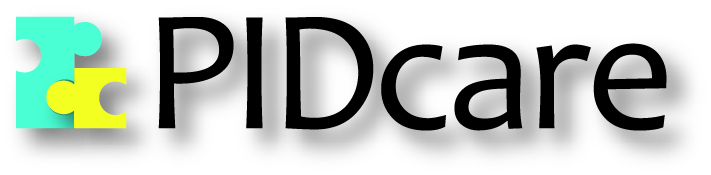Instruktion för lokalt datauttag via Frågeverktyget
I frågeverktyget görs ett eget urval av data. Här kan man välja om man endast vill ta fram statistik för aktuella patienter eller om det ska vara enhetens samtliga patienter, dvs även avskrivna och avlidna. Data kan exportera till en excel-fil
Det finns 18 rubriker på sidan där urval kan göras, det går att välja ett eller fler urvalskriterier.
Rubrikerna är:
|
|
Exempel på urval:
Här visas hur man väljer ut patienter som någon gång haft både IgG- och IgA-värde 0 g/L.
Börja med att gå till fliken Frågeverktyg

|
Välj rubrik för kriterium, i detta fall Labvärden.
|
|
|
Skrolla lite längre ner på sidan och klicka på "Sök"-knappen för att få fram en lista på de patienter som uppfyller kriterierna. Det går att klicka på de blå länkarna under "ID" för att komma till grafsidan för respektive patient.
|
|
Skrolla längst ner på sidan och välj vilken excel-rapport som ska genereras. I detta exempel väljs Provsvar. Det går dock att välja vilken rapport som helst, t ex behandlingar för att se vilka behandlingar de patienter i aktuellt urval har/har haft.
Klicka på Skapa rapport |
|
När rapporten är klar visas en ruta - klicka OK. Det kan ta olika lång tid att ta fram rapporten beroende på hur mycket data som ska sammanställas.
|
|
Klicka på "Öppna rapporten...". Excel-filen laddas ner till mappen "Hämtade filer" på datorn.
|
Observera att excel-filen innehåller alla provsvar som registrerats för de valda patienterna, inte bara S-IgA och S-IgG. Det kan därför behövas en filtrering av filen i Excel. Detta gäller alla rapporter som genereras i via frågeverktyget.
|